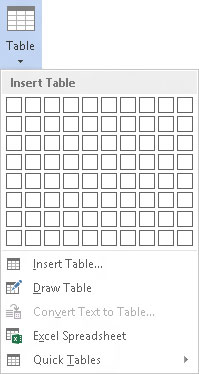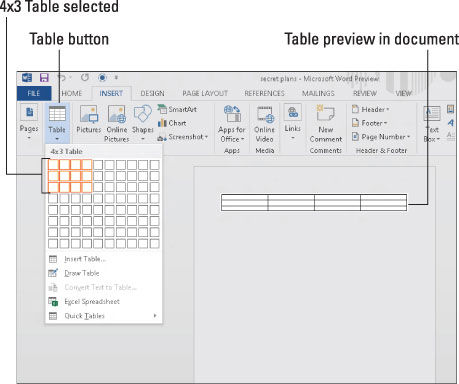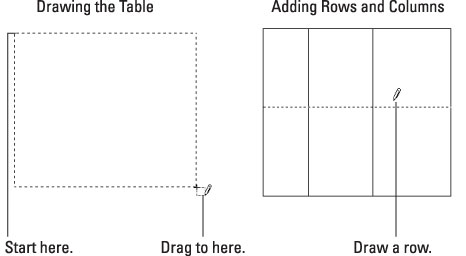A Word 2013, les taules tenen un avantatge respecte a l'organització de la informació amb files i columnes, cortesia de la tecla Tab. Això és perquè una taula es considera un element de document propi, un que Word manipula com a unitat.
En una taula, podeu afegir, eliminar o reorganitzar fàcilment les files i columnes. Podeu formatar una taula alhora, utilitzant opcions de format predefinides. Tot i que ho podríeu fer amb pestanyes, el procés us tornaria boig, sens dubte. Probablement no us vulgueu tornar boig, així que hauríeu d'utilitzar l'ordre Taula de Word sempre que necessiteu presentar informació en una graella de files i columnes.
Abans d'aventurar-vos a Table Creation Land, hauríeu de llegir aquests punts:
-
Cada vegada que necessiteu informació en una graella o en columnes i files, és millor que creeu una taula a Word que no pas amb tabulacions i tabulacions.
-
Les files d'una taula apareixen d'esquerra a dreta a la pantalla.
-
Les columnes d'una taula pugen i baixen.
-
Cada "forat" d'una taula és una cel·la.
-
Les cel·les poden tenir els seus propis marges, text i formats de paràgraf. Fins i tot podeu enganxar gràfics a les cel·les.
-
A diferència de quan treballeu amb pestanyes, les taules de Word es poden redimensionar i reorganitzar per adaptar-se a les vostres dades. Intenta fer-ho amb pestanyes!
Ordres de la taula de Word
Una taula és una cosa que inseriu al vostre document, de manera que les ordres de la taula de Word es troben a la pestanya Insereix de la cinta, al grup Taules que s'anomena correctament. Només hi ha un botó en aquest grup. Feu clic a aquest botó per veure el menú Taula.
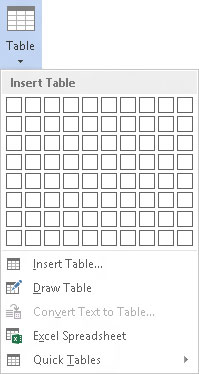
Inseriu la taula al vostre document.
Word ofereix diverses ordres de creació de taules, totes les quals despleguen una taula buida agradable i en blanc perquè l'ompliu.
Afegeix el text de la taula.
A diferència d'altres moments en què funciona millor escriure primer la prosa i després formatar-la, primer hauríeu de crear la taula i després omplir-la de text.
Formateu la taula.
El treball de formatat es realitza mitjançant dues pestanyes especials que apareixen a la cinta: Disseny i Maquetació. Tots dos apareixen a sota de l'etiqueta Eines de taula.
El treball de format també inclou afegir o eliminar files o columnes a la taula. De nou, té lloc després de crear la taula inicialment i després d'afegir text.
-
No us preocupeu si ja heu començat una taula utilitzant tabulacions i tabulacions. Word converteix amb destresa el text senzill en una taula.
-
Word us permet afegir o eliminar fàcilment files o columnes a o des d'una taula. No us preocupeu per equivocar-vos amb les dimensions de la taula quan la creeu per primera vegada.
-
La taula es crea inicialment amb la mateixa amplada que els marges dels paràgrafs del document. A mesura que afegiu més columnes, cada columna es fa més petita.
-
Les dues pestanyes especials que apareixen a la cinta, Disseny i disseny, apareixen sempre que el punter d'inserció es troba al mig d'una taula.
Moltes maneres de fer una taula a Word 2013
Només per confondre't, Word ofereix diverses maneres de crear una taula. És una d'aquelles coses que Microsoft fa tan bé per a inundar l'usuari amb opcions. Depenent de com us porteu bé amb Word, podeu triar una de les diferents maneres.
La millor manera de crear una taula
La manera més coherent de fer una taula a Word és utilitzar la graella del menú del botó Taula. Seguiu aquests passos:
Moveu el punter d'inserció a la ubicació on voleu la taula al vostre document.
Les taules es troben al vostre document com els paràgrafs, existents en una línia per si mateixos.
Feu clic a la pestanya Insereix.
Feu clic al botó Taula.
Arrossegueu el ratolí per la graella per crear al vostre document una taula que tingui el nombre de files i columnes que necessiteu per a la taula.
Quan arrossegueu el punter del ratolí al menú, la graella de la taula apareix al vostre document.
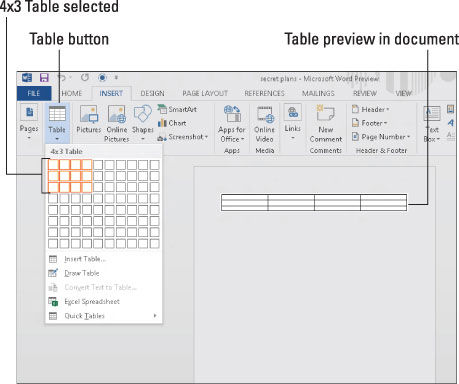
Deixeu anar el botó del ratolí per començar a treballar a la taula.
L'enfocament del cervell dret per crear una taula
Quan els quadres de diàleg tenen més sentit que utilitzar menús i gràfics, trieu l'ordre Insereix taula del menú Taula. Utilitzeu el quadre de diàleg Insereix taula per introduir manualment el nombre de files i columnes que necessiteu. Feu clic al botó D'acord per baixar la taula.
L'enfocament completament del cervell esquerre per crear una taula
Allibereu la vostra ment de les limitacions del convencionalisme, agafeu un cristall i utilitzeu el ratolí per dibuixar una taula dins del vostre document: al menú Taula de la pestanya Insereix, seleccioneu Dibuixa taula. El punter d'inserció canvia a un llapis, tal com es mostra al marge. Arrossegueu el ratolí per "dibuixar" el contorn de la taula al vostre document.
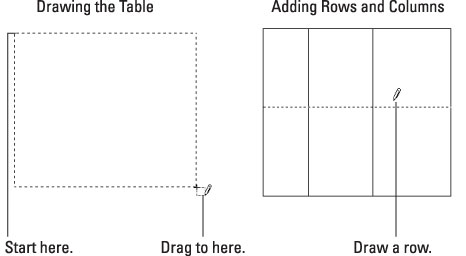
Comenceu a la cantonada superior esquerra d'on imagineu la vostra taula i arrossegueu cap a la cantonada inferior dreta, que indica a Word on inserir la taula. Veu un contorn de la taula mentre arrossegueu cap avall i cap a la dreta.
Continueu creant la taula dibuixant files i columnes. Sempre que el punter del ratolí sembli un llapis, podeu utilitzar-lo per dibuixar les files i columnes de la vostra taula.
Premeu la tecla Esc per finalitzar el mode de creació de taules.
L'enfocament "No puc fer res, si us plau, ajuda" per crear una taula
Word ve amb un assortiment de taules predefinides i amb format. Desplegar-ne un al document és tan fàcil com utilitzar el submenú Taules ràpides, escollit al menú Taula de la pestanya Insereix. Continueu desplaçant-vos per aquest menú; descobriràs més taules disponibles que només els calendaris.
Després d'inserir una taula ràpida, tot el que heu de fer és afegir o editar el text existent. Fins i tot podeu utilitzar la pestanya Disseny d'eines de taula per reformatar la taula a l'instant. O simplement sucumbir al desig de formatar manualment la vostra taula.